对于许多电脑用户来说,有时候对设备进行重置和恢复出厂设置是必要的,因为它可以有效解决诸多软件问题,提高电脑性能。特别是对于使用联想笔记本的用户来说,了解如何正确地重置设备,对于保持设备的最佳运行状态至关重要。本文将详细指导您如何一步步地对联想笔记本进行重置或恢复出厂设置,确保您能够轻松完成这一过程。
重置前的准备工作
在开始重置之前,有一些准备工作是必须的,以确保您能够在重置过程中保护个人数据不受损失:
1.备份重要数据:在重置之前,应当将所有重要文件和数据备份到外部硬盘或云存储服务中。
2.记录重要信息:记录下您笔记本电脑的各种登录密码及重要软件的激活码。
3.卸载不必要的软件:删除那些不需要的软件和游戏,以避免在重置过程中产生不必要的问题。
4.充电至充足电量:确保您的电脑至少有80%的电量,以避免在重置过程中因电量耗尽而中断重置。
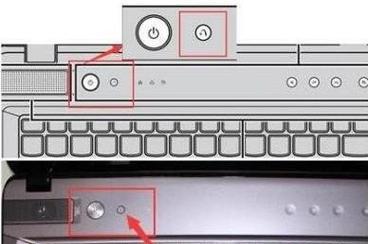
系统重置的步骤
一旦完成了上述准备工作,您就可以按照以下步骤对联想笔记本进行系统重置:
1.进入系统恢复界面
您需要在Windows操作系统下进行操作。
步骤一:关闭所有正在运行的程序。
步骤二:点击“开始”菜单,然后选择“设置”。
步骤三:在设置中找到“更新和安全”选项,点击进入。
步骤四:在左侧菜单中选择“恢复”,然后在右侧找到“重置此电脑”选项。
2.选择重置选项
在“重置此电脑”页面,您可以选择以下任一重置方式:
保留我的文件:这种方式将删除您的应用程序并恢复系统设置到初始状态,但会保留您的文件。
删除一切:这是一种更为彻底的方式,它将删除所有的应用程序、设置和文件,只保留系统文件。
3.开始重置过程
步骤一:在您选定的重置方式下,点击“开始”按钮。
步骤二:根据提示选择是否删除驱动器上的文件。
步骤三:等待重置过程完成,这可能需要一段时间,请耐心等待。
4.重启并完成设置
重置完成后,电脑将会自动重启。在重启过程中,您需要设置新的用户名,以及进行一些基本的系统配置。
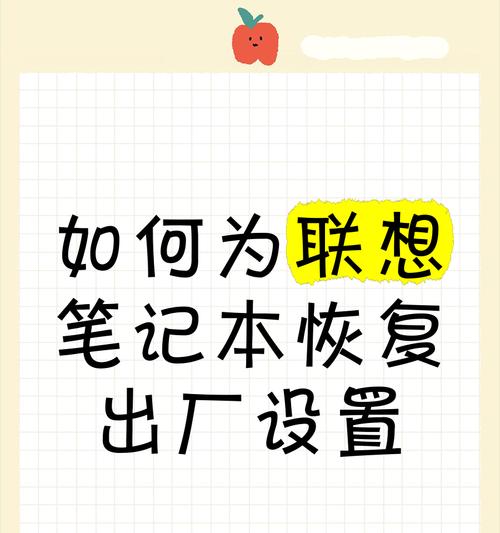
常见问题及解决方案
在重置过程中,您可能会遇到一些常见问题。以下几个问题的解决方案可以帮助您顺利完成重置。
问题一:重置过程中电脑自动关机或重启怎么办?
解决方法:确保电脑连接到电源,并检查是否有系统更新未安装,安装所有系统更新后再尝试重置。
问题二:重置后无法启动怎么办?
解决方法:这可能是因为启动分区损坏。您可以尝试使用联想提供的恢复介质来进行系统恢复。
问题三:重置后系统语言或输入法丢失怎么办?
解决方法:在联想官网下载对应语言的系统镜像,并进行语言包安装。
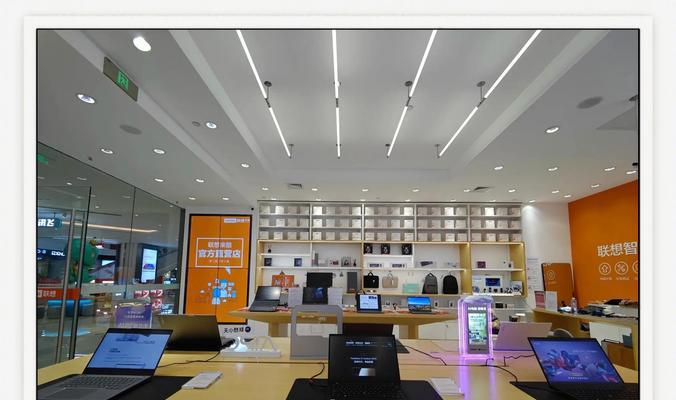
结语
通过以上步骤,您应该能够顺利完成联想笔记本的系统重置。记得,在进行任何重大的系统操作之前,备份重要文件和数据总是明智之举。如果您按照我们的指导步骤操作,恢复出厂设置将变得简单而安全。希望本文能够帮助您解决与联想笔记本重置相关的问题,并提升您的技术体验。通过以上所述、通过以上、综上所述,现在您掌握了如何轻松恢复联想笔记本出厂设置的全部步骤。
标签: #恢复出厂设置









